excel两行变一列/怎么使多行数据变成一列 excel两行变一列/使多行数据变成一列的方法
发布时间:2017-07-04 14:48:49 浏览数:
今天给大家带来excel两行变一列/怎么使多行数据变成一列,excel两行变一列/使多行数据变成一列的方法,让您轻松解决问题。
在使用excel表中会遇到很多难题,今天小编与大家分享一下,如何将excel中的两行数据变成一列。数据筛选方法。具体方法如下:
1今天有人问我如何将多行数据变成一列数据,其实方法有很多,几天来说第一个方法,针对多行数据的时候。如图多行数据的表。
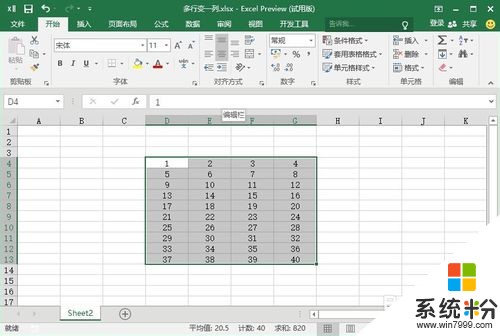 2
2首先要做的是加上一个标签,如图正常的EXCEL表也就有这个东西,如图以abcd当做标签。
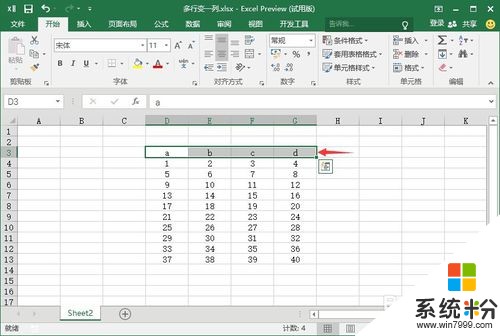 3
3设置完标签后,选中所有的数据,点击选项卡里面的“插入”选项,如图所示。
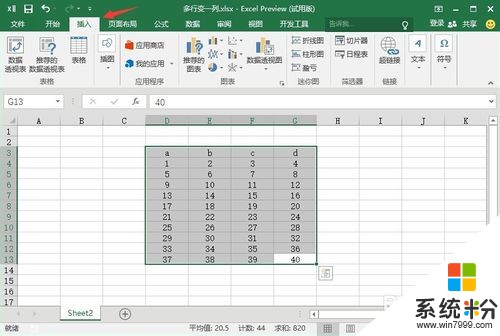 4
4在插入选项卡里面有个,数据透视表按钮,就是要用到这个功能。
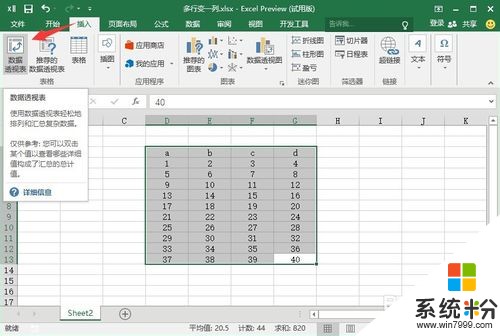 5
5点击数据透视表按钮后出现一个窗口,要选择透视的数据,之前已经选择好,这里就不多说了 。
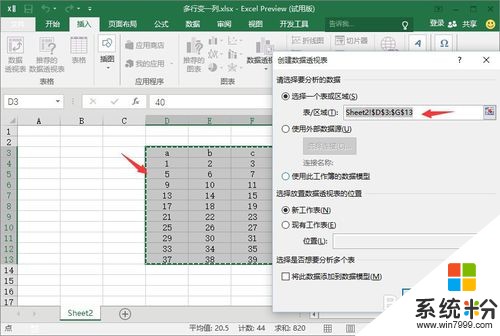 6
6点击确定之后会出现一个新的EXCEL表,相应的右边就是我们设置的标签,如图所示。
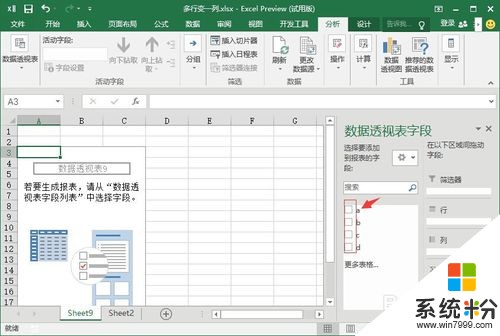 7
7这里我们将标签按照顺序拖动到“行”窗口里面,如图完成后的效果。
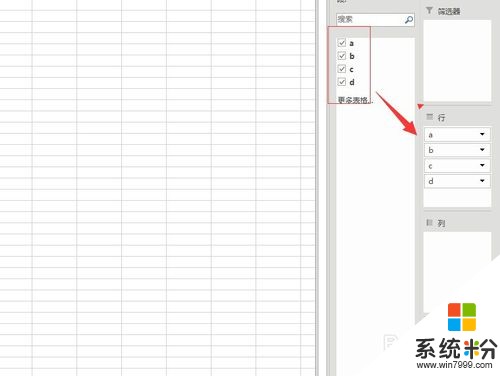 8
8这时候会发现在左侧每个数值占用一个单元格,已经距离成功很近了。
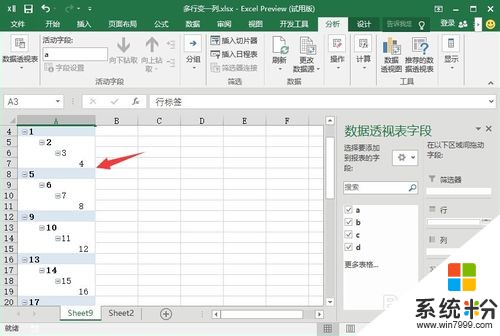 9
9鼠标右键点击A列列标 如图效果,在出现的菜单中选择复制。
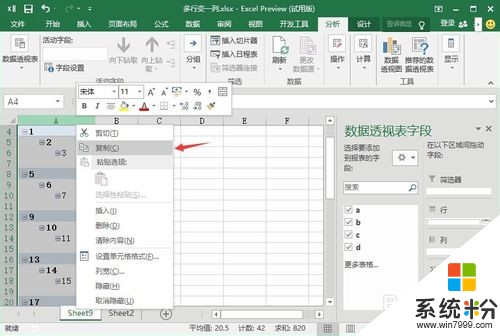 10
10随意找到一个空的列鼠标右键点击这个列标,如图在出现的窗口中选择粘贴值。
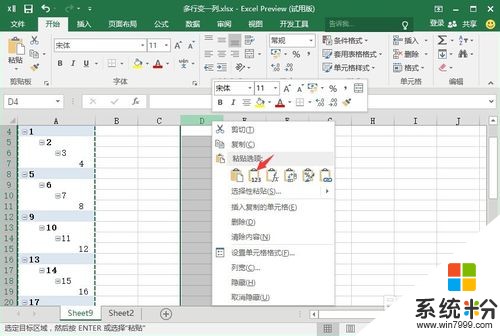 11
11粘贴值后的效果,是不是我们想要的效果呢?感谢您的观看,如果帮到您请留言投票支持。
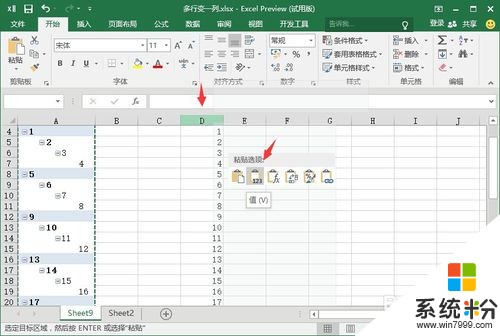
以上就是excel两行变一列/怎么使多行数据变成一列,excel两行变一列/使多行数据变成一列的方法教程,希望本文中能帮您解决问题。